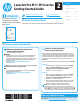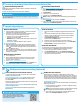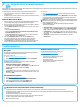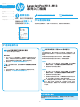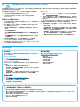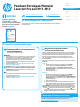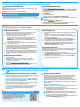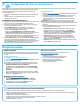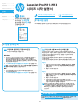HP LaserJet Pro M11-M13 - Getting Started Guide
10
한국어 ...................10
ไทย ........................13
繁體中文 ...............16
Bahasa Indonesia .....7
简体中文 .................4
English .................... 1
Tiếng Việt ..............19
Windows
1. Windows 7 또는 이전 버전의 경우, 소프트웨어를 설치하기
전에 USB 케이블을 연결하지 마십시오. 설치 과정 중에
케이블을 연결하라는 메시지가 표시됩니다. 케이블이 이미
연결된 경우, 설치 중 케이블을 연결하라는 메시지가 표시되면
프린터를 재시작합니다.
2. “6. 소프트웨어 설치 파일을 찾거나 다운로드”를 진행합니다.
참고: 소프트웨어를 설치하는 동안 “USB 케이블을 사용하여 이
컴퓨터에 직접 연결”옵션을 선택합니다.
Mac
1. 소프트웨어를 설치하기 전에 USB 케이블을 컴퓨터와
프린터에 연결합니다.
2. “6. 소프트웨어 설치 파일을 찾거나 다운로드”를 진행합니다.
무선 설치 수행 (M12w 무선 모델 전용)
설치를 시작하기 전에 무선 액세스 지점이 제대로 작동하는지
확인하십시오. 프린터, 라우터 및 컴퓨터가 모두 켜져 있어야 하며,
컴퓨터는 프린터를 연결하고자 하는 동일한 무선 네트워크에
연결되어 있어야 합니다.
프린터 상단에 파란색 불이 계속 들어오지 않으면 A 단계를
수행하십시오.
프린터 상단에 파란색 불이 계속 들어오면 B단계를 수행하십시오.
A단계
1. CD를 CD-ROM 드라이브에 넣고 설치를 클릭합니다. 프린터
연결 대화 상자가 표시되면 무선 네트워크로 인쇄 구성을
선택합니다.
2. 화면의 지시에 따릅니다.
B단계
1. CD를 CD-ROM 드라이브에 넣고 설치를 클릭합니다. 프린터
연결 대화 상자가 표시되면 구성된 무선 네트워크 프린터에
연결을 선택합니다.
2. 화면의 지시에 따릅니다.
3. 소프트웨어가 검색한 프린터를 선택합니다. 설치
프로그램이 프린터를 찾지 못하는 경우, 프린터의 IP 주소를
수동으로 입력하고 설치를 계속합니다.
참고: 구성 페이지를 인쇄하여 프린터의 IP 주소를 찾습니다.
프린터 제어판에서 취소 버튼을 5초 간 누르고 있다가 취소
버튼에서 손을 떼면 구성 페이지를 인쇄할 수 있습니다.
IP 주소는 구성 페이지의 네트워크 정보 섹션에 기재되어
있습니다.
IP 주소 수동으로 구성
수동으로 IP 주소를 구성하는 방법에 대한 자세한 내용은 프린터 사용
설명서 www.hp.com/support/ljm11-m13를 참조하십시오.
중요:
프린터 하드웨어 설치
포스터의
1~3단계
를 수행한 다음 4단계를
진행하십시오.
www.hp.com/support/ljm11-m13 www.register.hp.com
LaserJet Pro M11-M13
시리즈 시작 설명서
프린터와 컴퓨터간 직접 USB 연결
A-B형 USB 케이블을 사용합니다.
4.
제어판 설정
소프트웨어를 설치하기 전에 프린터 제어판에서 LED 상태를 점검합니다.
5. 연결 방식 선택